睡眠对于我们平时使用windows笔记本或者是台式机来说是非常重要的一个功能,可以很好的帮助我能节省电量又不会丢失工作,但是最近小便发现自己的win10系统没有睡眠这个功能了,在开始关机选项中找不到这个功能了,那么我们该如何解决这个问题呢?
Win10没有睡眠的应对措施:
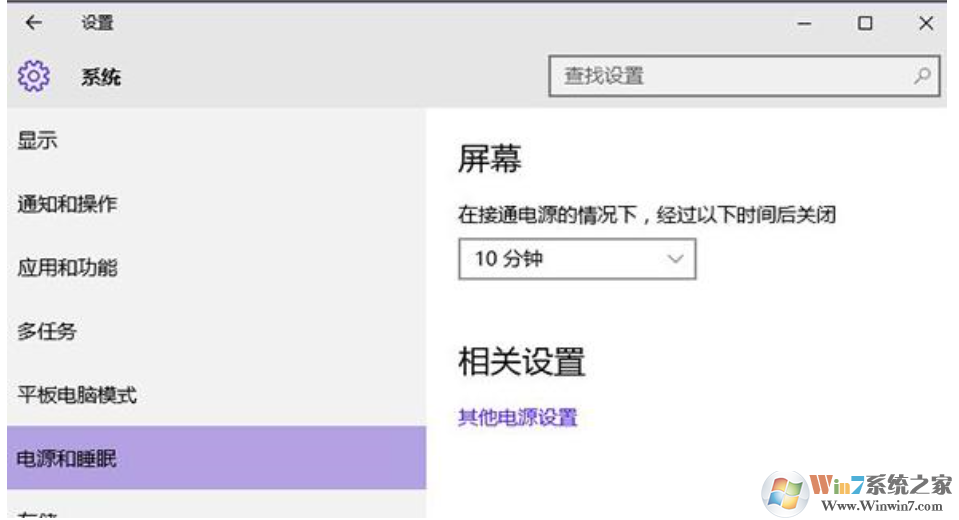
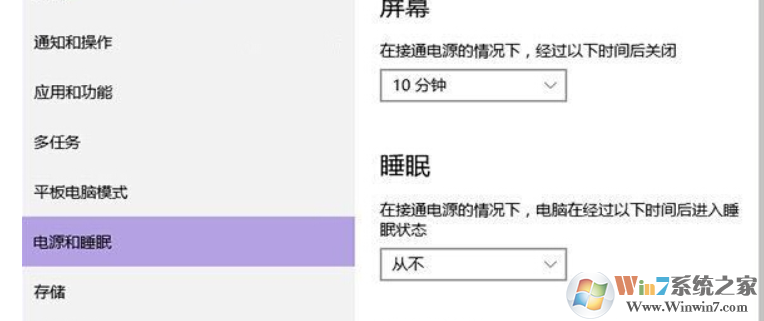
1、 首先在Cortana搜索框中搜索“组策略”,回车即可打开“组策略编辑器”;
2、展开“计算机配置”—“管理模板“—“系统”—“电源管理“—“睡眠设置”,在右侧找到“睡眠时允许待机(S1-S3)(接通电源)”以及“睡眠时允许待机(S1-S3)(使用电池)”。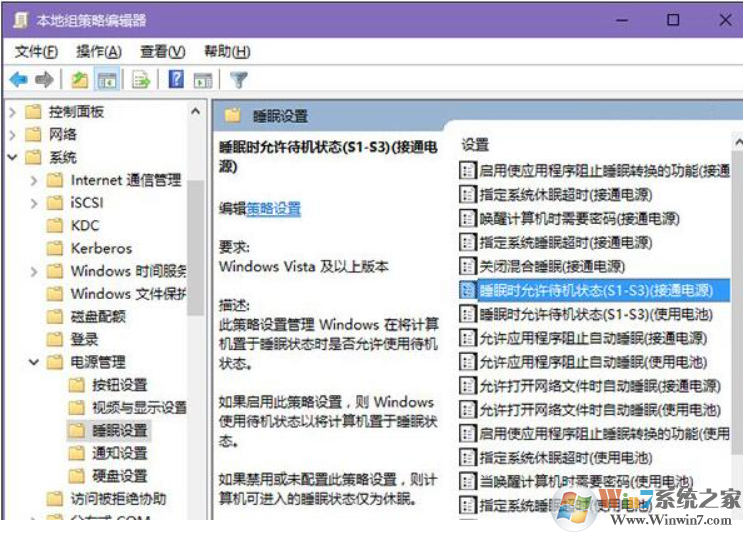
3、双击,将这两个选项均设置为“未配置”即可。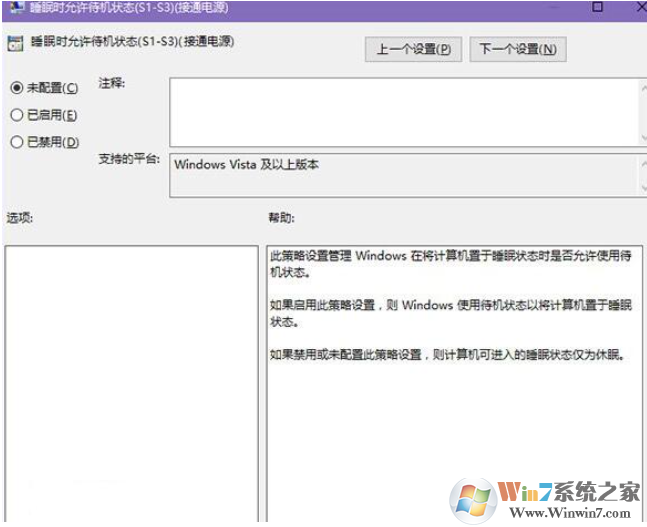
4、设置好后就可以在设置中看到睡眠功能了。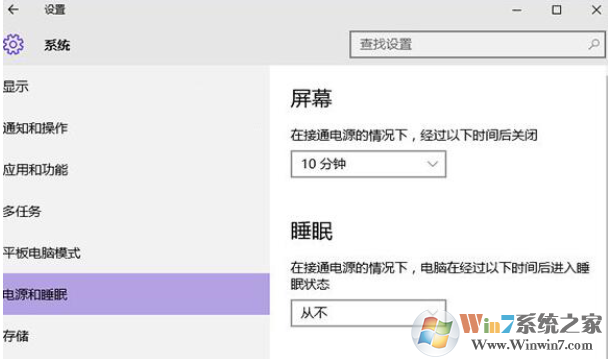
经过以上简单的设置我们就可以找回win10系统的睡眠功能了,是不是很有用呢?希望对大家有帮助
分享到:

